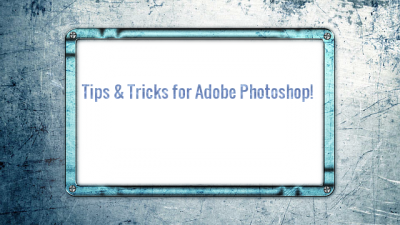
If you use Photoshop regularly, you may be familiar with the Clone Stamp Het is een hulpmiddel dat wordt gebruikt om delen van een afbeelding van het ene gebied naar het andere te kopiëren..
Het voordeel van het gebruik van een kloonstempel in Photoshop is dat het pixels vervangt en retoucheren onmerkbaar maakt. Gebruiken clone stamp, selecteer de clone stamp tool in de werkbalk en kies de gewenste penseelopties. Selecteer vervolgens een gebied dat u wilt klonen en kopieer het naar een gewenste locatie op uw afbeelding.Hoe kloonstempel gebruiken photoshop ?
Hoewel deze stappen eenvoudig klinken, vereist goed werk met klonen veel oefening. In dit artikel geven we enkele tips om u te helpen de beste resultaten te behalen met behulp van kloonstempels.
- Kloon op een nieuwe laag
Maak eerst een nieuwe laag op je afbeelding voordat je de clone stamp gereedschap. Dus alles wat je doet clone stamp staat op de nieuwe laag en heeft geen invloed op uw originele afbeelding. Zodra de wijzigingen zijn aangebracht en u tevreden bent met de resultaten, kunt u de afbeelding plat maken.Adobe photoshop kloonstempel
- Zoom in
Wanneer u de kloonstempeltool gebruikt, is het uw doel om de wijzigingen onopvallend te maken in de uiteindelijke afbeelding. Om dit te bereiken, is het een truc om in te zoomen op het gebied waaraan u werkt. Door met zo'n ingewikkeld detailniveau te werken, zorgt u ervoor dat eventuele wijzigingen die u aanbrengt niet zichtbaar zijn bij het uitzoomen.
- Kloon voordat u andere bewerkingen uitvoert
Als u van plan bent om te klonen, is het een goede gewoonte om het te voltooien voordat u andere bewerkingen uitvoert, zoals kleur, contrast, scherpte enz.
- Experimenteer met borstels
Veel Photoshop-gebruikers gebruiken alleen een zachte ronde borstel om te klonen, maar experimenteer gerust met andere soorten penselen. Er zijn talloze opties beschikbaar, waaronder het maken van uw eigen aangepaste penseel.Gebruik kloonstempel photoshop.
Zorg ervoor dat u uw penseelgrootte niet te groot instelt, omdat hierdoor gebieden worden gekloond die u niet van plan bent. Hierdoor kan het uiteindelijke beeld er onnatuurlijk uitzien.
Net als bij je penseelgrootte, kun je ook de hardheid van je penseel instellen. Als u de hardheid te hoog instelt, blijven de randen gedefinieerd en scherp. Het is het beste om te beginnen met een zachte borstel zodat de kloon mooi kan blenden. Vervolgens kunt u de hardheid indien nodig verhogen.Kloonstempel photoshop werkt niet.
- Kies uw pixels niet uit een aangrenzende ruimte
Als u uw pixels uit een aangrenzend gebied kiest, kan de kijker dit gemakkelijk opmerken. Een slimme zet is om je pixels te kiezen uit een gebied dat ver weg is van waar je het gaat plakken. Dit zorgt ervoor dat de kijker het verschil niet meteen merkt.
- Resampling
Meestal blijven in de gebieden waar je kloont, naden achter. Zorg er dus voor dat u de afbeelding regelmatig opnieuw bemonstert om naden te voorkomen waar u kloont.
Dit zijn effectieve technieken die u kunt gebruiken om de gekloonde afbeelding er perfect uit te laten zien. Maar onthoud dat kloonstempelen een rommelig proces is en een aantal vallen en opstaan vereist om de perfecte afbeelding te krijgen.
Reparatie Photoshop-bestand
Als u op enig moment een abrupte afsluiting van Photoshop tegenkomt, kan uw bestand beschadigd raken. In dergelijke gevallen kunt u dagen of weken hard werken verliezen. Om deze situatie te voorkomen, kunt u gebruik maken van PSD-reparatietools zoals die van Remo Repair.
Verwijzen reparatie Photoshop CS6 foto voor meer details over het product en het reparatieproces. De tool werkt zo dat je originele afbeelding niet wordt gewijzigd, dus je hoeft niet lang na te denken over het gebruik van de tool. Download een proefversie en repareer uw PSD-bestand gratis!